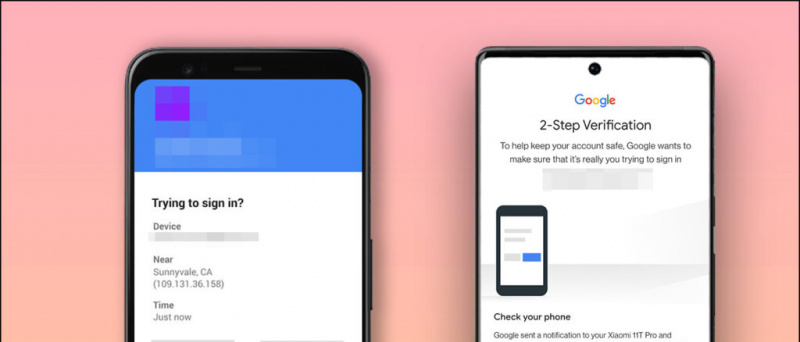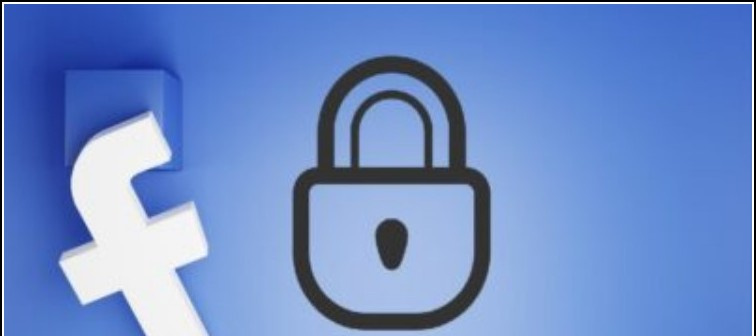Базираният в Купертино технологичен гигант Apple надгражда своята операционна система iOS всяка година. Тази година компанията официално пусна най-новия iOS 11. Новият iOS е доста подобен на iOS 10, но има някои забележителни подобрения и нови функции, които го правят различен. Сред всички функции има някои скрити функции на iOS 11, за които може да не знаете.
Apple също така пусна най-новите версии на своите iPhone, iPhone 8, iPhone 8 Plus и iPhone X по-рано този месец. Така че, ако планирате да закупите нов iPhone или вече притежавате iPhone или новия iPad, който е съвместим с iOS 11, ето някои функции, които трябва да проверите!
Повече контрол над контролния център

Най-забележимата функция на iOS 11 е възможността за персонализиране и пренареждане на икони в Центъра за управление. Новият Център за управление е преработен и се побира на една страница. Ако отидете в Настройки в Центъра за управление, можете да контролирате кои функции искате да добавите или премахнете. Освен това можете да добавите и персонализирани икони към панела.
Лесно споделяне на пароли за Wi-Fi
Сега, вместо да казвате паролата си за Wi-Fi на всеки, който иска да се свърже, можете автоматично да споделите Wi-Fi само с едно натискане на бутон. Ако сте свързани към Wi-Fi мрежа и друго устройство с iOS се опита да се присъедини към същото, iOS ще ви подкани да споделите мрежата и не е нужно да споделяте паролата си.
Нови Apple Maps

IOS 11 се предлага с нови и актуализирани Apple Maps. Сега ще има карти на молове и летища и дори можете да търсите най-близките ресторанти. Освен това вече можете да видите вътрешна карта с ключови местоположения или дори да се придвижвате през различни етажи на търговски център или друга подобна сграда.
Чат със Siri

IOS 11 вече ще ви позволи да пишете в Siri. Ще трябва да влезете в Настройки> Достъпност. От там докоснете Siri и ще видите опцията „Въвеждане на Siri.“ Когато го включите, ще имате възможност да говорите или да пишете вашите въпроси към Siri.
Функции на камерата
Камерата също е получила много нови функции, като сканиране на QR кодове, редактиране на снимки на живо и т.н. Също така, iOS 11 вече използва HEIF и HEVC формати на изображения за снимки и видеоклипове, което означава, че медийните файлове ще бъдат с половината от размера, но със същото качество.
Можете също да изравните изображението преди заснемане. Активирайте инструмента за изравняване, като отворите Настройки на камерата и включите „Решетка“. Ще се появят две икони ‘+’ и можете да ги подредите и изображението ще бъде перфектно изравнено.
Редактиране на екранни снимки
С iOS 11 правенето на екранни снимки, докато използвате телефона си, стана по-лесно. Когато направите екранна снимка, в долната лява част на екрана на телефона ви ще има визуализация. Когато го докоснете, получавате опции за преоразмеряване на изображението и споделянето му с когото искате. Можете също да го запазите или изхвърлите.
Запис на екрана

Apple също е добавила функция за запис на екран в iOS 11. Можете да стартирате това, като натиснете бутона за запис на екрана в Центъра за управление и да започнете да записвате дейности на вашето устройство. Можете да спрете записа на екрана, като докоснете същия бутон. Видеото ще бъде запазено.
Не безпокойте по време на шофиране
Сега iOS автоматично ще включи режима ‘Не безпокойте по време на шофиране’, когато свържете устройството си с Bluetooth на автомобила си. В този режим iOS заглушава всички известия, за да не се разсейвате по време на шофиране. Също така, iOS 11 може автоматично да разпознава дали се гмуркате или не, въз основа на вашето местоположение и акселерометър.
Клавиатура за бързо въвеждане

Клавиатурата на iOS 11 вече ще ви позволява да пишете с една ръка. Просто докоснете и задръжте клавиша за емотикони или глобус, изберете въвеждане с една ръка. Ще се появи поле, което ще ви даде възможност да преместите клавиатурата на която и да е страна, надясно или наляво. Също така можете да плъзнете пръста си надолу по който и да е клавиш, за да въведете номера или символа, без да напускате основната клавиатура.
Авариен режим

При iOS 11, в случай на спешност, трябва само да натиснете пет пъти бутона за заспиване / събуждане, за да активирате аварийния режим. Освен това ще получите достъп до различни SOS услуги, като медицинска информация или номер за спешни случаи от същия екран.
Сканирайте бележките си
Вече можете да сканирате документите си с приложението Notes на iOS 11. То също така ще сканира и индексира вашия почерк, така че не е нужно да се притеснявате за писане. Просто сканирайте бележките си и ги търсете по-късно.
колко данни използва гласовото повикване на google hangouts
Освен това App Store е преработен, за да помага на потребителите да откриват нови приложения и игри всеки ден. Сега ще видите ежедневни истории от експерти, специален раздел „Игри“ и списъци за всички видове приложения и т.н. Освен това iOS 11 вече автоматично изтрива приложения, които не използвате редовно.
Коментари във Facebook